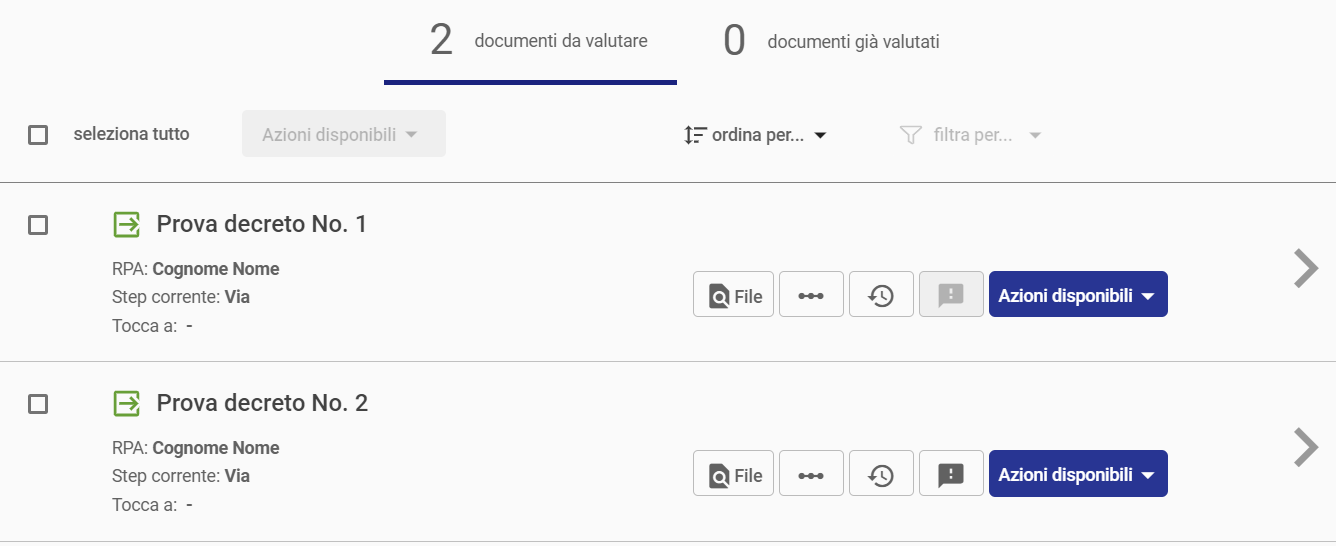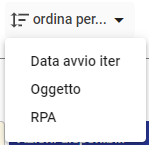...
Gli iter approvativi si differenziano molto da ateneo ad ateneo e possono occuparsi degli argomenti più svariatiateneo e possono essere di svariate tipologie: alcuni sono messi a disposizione direttamente dal CINECA (ad es. "Firma ed invio fatture attive verso PA"), altri nascono in stretto collegamento con altre funzionalità di Titulus (ad es. gli iter approvativi connessi al modulo Titulus Organi e al modulo Albo on line); altri ancora sono il frutto di progetti progetti custom di singoli atenei (ad es. "Firma decreti").
Il modulo "Autorizzazioni" filtra in automatico la visualizzazione dei soli documenti a cui l'utente ha accesso e consente due operazioni fondamentali: monitorare lo stato dei workflow e far proseguire l'iter per un dato documento uno o più documenti di interesse.
Icona specifica
...
Modalità opzionale:
d) molti flussi di molti atenei inviano flussi di atenei inviano messaggi e-mail per richiedere l'autorizzazione dell'utente. Nel testo del messaggio e-mail è presente un link per accedere direttamente alla pagina di autorizzazione.
...
Il button "" può essere attivo (e cliccabile) o non attivo e in grigio (non cliccabile): questo secondo caso si manifesta quando manifesta quando il workflow non ha una mappa configurata a livello di design del flusso e questo succede perché nei , solitamente questa può essere una scelta volontaria oppure può accadere nei casi di flussi antecedenti a Titulus 5, per i quali non era possibile definire la mappa del flusso.
...
Dettagli del singolo iter
La Cliccando sull'area dei "Documenti da valutare" o su quella dei "Documenti già valutati", si apre la pagina di dettaglio di un dato flusso flusso (iter) autorizzativo. La pagina consente di spostarsi tra i documenti da valutare e quelli già valutati tramite tab presente in alto
e contiene l'elenco dei documenti su cui l'utente autenticato può potenzialmente intervenire eseguendo intervenire eseguendo azioni riguardanti il flusso flusso (tab "Documenti da valutare") , o su cui è già intervenuto intervenuto (tab "Documenti già valutati").
La sua L'intestazione della pagina riporta il nome dell'iter, un button "<" freccia che ritorna alla Dashboard alla Dashboard "Autorizzazioni" e un button a tendina con etichetta "altri iter" che consente di cambiare visualizzare altri iter senza dover tornare alla Dashboard dover tornare alla Dashboard "Autorizzazioni":
Documenti da valutare
...
L'elenco dei documenti è presentato nella seguente forma (con ordinamento per ordinamento di default per data decrescente):
Se non è presente nessun documento da valutare, comparirà un contatore pari a 0 (zero).
...
L'elenco dei documenti è ordinabile e/o filtrabile tramite i button posti sopra l'elenco a destra.
L'ordinamento di default è per data decrescente, ma può essere fatto eseguito per:
- Data avvio iter
- Oggetto del documento
- RPA del documento.
Cliccando il medesimo criterio si può invertire l'ordinamento fra crescente e decrescente.
Esempio per data:
→
Tramite il button "Filtra per..." è possibile filtrare i documenti a seconda degli step del workflow sui I filtri consentono di mettere in evidenza solo alcuni dei documenti a seconda degli step del workflow sui quali è possibile agire, ad esempio mostrando solamente i documenti di un dato step.
...
L'attivazione di un filtro è indicata da una icona e da una etichetta differenti () e e l'espansione della tendina mostrerebbe mostra la presenza di almeno un filtro selezionato:
...